Делаем ретро-игру из 80-х или как готовить макеты для лазерной резки

Хабр, привет! Так получилось, что меня давно просили сделать старую настольную игру из СССР — «Сражение». Вот пришло время выполнять обещание, заодно решила показать как создавать макеты для лазерной резки и что получается в итоге. Большой сложности в этом нет, но есть некоторые нюансы.
Много статей хабра по теме DIY содержит жалобы: на отсутствие навыков работы с лобзиком, малую жесткость картона, сложности с созданием корпуса. Каждый сам выбирает способ реализации своих идей, но мне важно показать как легко можно сделать макет в том же Inkscape, отдать его в работу и получить готовые детали.
Сама игра «Сражение» выпускалась в СССР в 80-х и, явно, была сделана по мотивам западной игры «Stratego». Восстанавливали игру по фотографиям из интернета. 
Оригинальная игра состоит из игрового поля, фишек и коробки. Все элементы игры были сделана из картона, только подставки для фишек были пластиковые. В отличие от оригинальной игры все детали нашей реализации будем делать из фанеры толщиной 2.9 мм и обрабатывать лазерной резкой.
Почему именно из фанеры и лазерной резкой, потому что фанера хороший материал для игровых деталей и у меня есть опыт работы с лазерным станком. Должно получиться не хуже чем из картона, только ножницами не придется вырезать заготовки для фишек.
Все макеты игры выложены в github-репозиторий.
Ниже в статье будут ссылки на SVG-файлы из этого репозитория.
Подготовка макетов
Для выполнения лазерной резки необходимо подготовить векторные файлы, мы будем использовать бесплатный редактор Inkscape. Перед началом работы важно правильно настроить редактор.
По умолчанию Inkscape считает размер объектов вместе с толщиной линии обводки, для лазерной резки такой способ расчета не подходит.
Последовательно выбираем нужную панель настроек:
Preferences (Shift+Ctrl+P) → Tools и переключаем параметр «Bounding box to use» на «Geometriс bounding box» (вместо выбранного по умолчанию «Visual bounding box»)
(В русском варианте интерфейса настройки именуются так: Параметры (Shift+Ctrl+P) — Инструменты → Используемая площадка (BB) — «Геометрическая площадка»).
Так же, желательно, установить в настройках документа в качестве основных единиц — миллиметры: File → Document Properties… → Display units: mm.
Поле игры
Оригинальное поле игры было сделано из картона и сгибалось пополам, изображение на поле формировалось только двумя цветами синим и зеленым. Эти цвета использовались и как цвета войск противников, так и цвета карты (озер и лесов).
Из найденной старой фотографии игры получим векторы для групп изображений: лиц военных чинов, лесов и озер. Для каждой группы готовим отдельный растровый файл, в котором не будет других изображений, кроме выбранной группы. Получим три растровых изображения: с одним рядом лиц, с двумя центральными озерами и с контурами зелени (лесами). Полученные изображения добавляем в Inkscape и по отдельности векторизуем, в параметрах векторизации задаем векторизацию из двух цветов.
Игровую сетку, номера и названия званий векторизовать не требуется — их проще создать новые.
Создаем векторный документ поля игры. Для начала формируем из векторных линий сетку будущей игры, затем добавляем векторизованные изображения на соответствующие им места.
Вручную добавляем тексты с номерами воинских чинов и с названиями званий. Все тексты преобразуем в кривые.
Ряд чинов с одной стороны поля копируем на противоположную сторону. 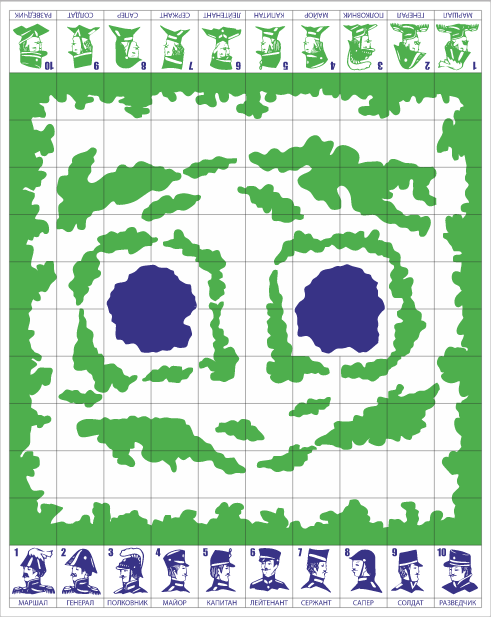
В результате получаем векторное изображение игрового поля готовое к печати. Но мы же планируем не печатать поле, а резать и гравировать. Требуется указать на эскизе для каждой линии способ ее обработки. Способы обработки задаются указанием уникального (в рамках эскиза) цвета линии.
Наше игровое поле имеет только один контур для резки — его внешний край — зададим ему черный цвет. Для линий сетки, контуров зелени и озер зададим фиолетовый цвет — их будем гравировать линией. Портреты, названия и номера воинских чинов зададим третьим цветов — красным, это тоже гравировка, но пока оставляем возможность выбора делать для них сплошную гравировку или только линией, по этому и выделяем отдельный цвет обработки.
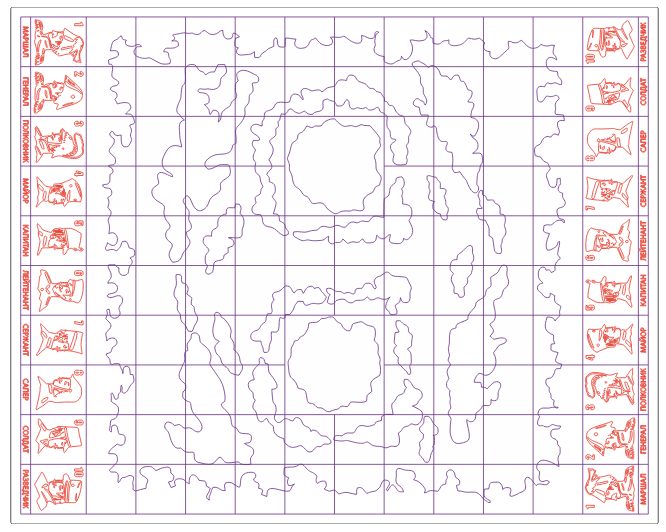
Игровое поле получилось большим 260×326 мм, чтобы игру было удобнее хранить и требовалась коробка меньшего размера — разделим поле на две разборные части, соединяющиеся между собой по типу пазлов.
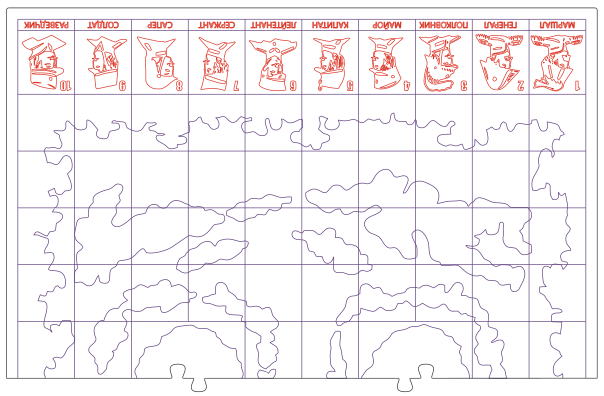
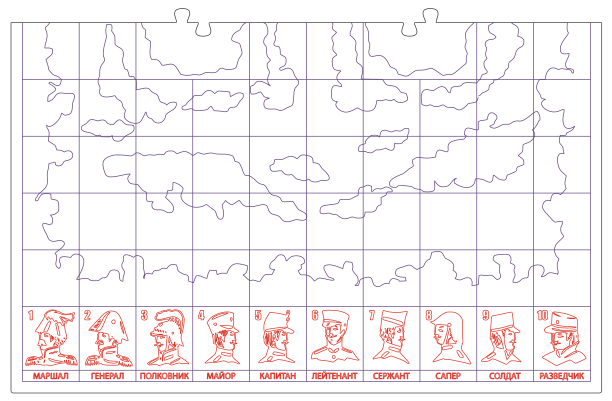
Фишки
В исходной игре фишки согнуты из картона и вставлены в пластиковые подставки. Из фанеры конструкция фишек будет другой, сделаем прямоугольную основу-подствку и на ней вертикально разместим деталь с номером юнита. Соединяем верхнюю и нижнюю детали с помощью стандартного метода «шип-паз». Высота шипа и ширина паза должны быть равны толщине материала, в нашем случае это 2.9 мм. Длины паза и шипа совпадают, но их размеры после резки будут отличаться на толщину линии реза, т.е. шип будет входить в паз с зазором.
Чтобы детали можно было соединять без клея добавим на шип специальные утолщения в виде дуг (выступающих с каждой стороны по 0.25 мм), которые обеспечат соединение деталей с легким усилием.
Нам требуется сделать 42 фишки для каждого из игроков, делать каждую фишку как отдельную заготовку нетехнологично и дорого. Тяжело работать с мелкими деталями, которые при резки падают на дно станка, их надо собирать, сортировать, подсчитывать и упаковывать. Чем мельче деталь тем сложнее с ней работать. Вот для таких случаев хорошо подходит резка деталей «чипбордом», когда есть одна крупная родительская заготовка, а в ней множество дочерних мелких деталей, у которых контуры не прорезаны до конца и они держатся в родительской детали на перемычках. Дочерние детали можно выдавить из родительской детали легким усилием.
На эскизе резку чипбордом можно реализовать как разрывы в линиях обычной резки. Ширина разрыва зависит от толщины реза лазера и материала для обработки. Для фанеры 2.9 я использую разрывы размером 0.17 мм для деталей, у которых любая из сторон меньше 50 мм и 0.22 мм для бОльших деталей.
Но формирование резки «чипбордом» у меня автоматизировано, достаточно указать для таких линий свой тип-цвет.
Создаем прямоугольный родительский блок и помещаем на него все 42 фишки — по две детали на каждую фишку (верхнюю и нижнюю). Размещаем на фишках цифры званий, фигуры мин и флага. Две запасные фишки оставляем без изображений.
Задаем цвета обработки:
- для контуров фишек — сине-зеленый цвет (циан) — резка «чипбордом»,
- для контура базовой детали и пазов-прорезей — черный — обычная резка,
- для изображений на фишках — красный — гравировка линией.
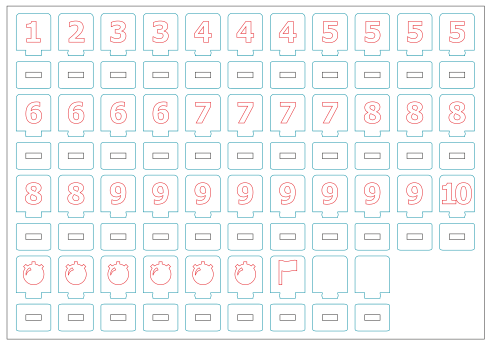
Эту заготовку надо будет сделать в двух экземплярах (на каждого игрока).
Коробка
Короб с крышкой для хранения игры делаем на той же технологии «шип-паз», но у меня есть готовый генератор коробок по размерам, им и воспользуюсь. Задаем внутренние размеры короба: 270×178х32 мм и получаем готовые макеты коробки.
На крышку короба нанесем изображение по мотивам оригинальной коробки. К сожалению, узор с коробки не подходит для автоматической векторизации, поэтому пришлось потратить время и нанести нужные линии изображения вручную.
Боковины коробки и крышки удобно сделать чипбордом, чтобы вместо 8-х деталей получить две. В результате для коробки получили 4 заготовки:
- дно коробки (box_bottom.svg)

- боковины коробки (box_sides.svg)

- верх крышки с изображением (cover_top.svg)

- боковины крышки (cover_sides.svg)

Выбор способа гравировки
При лазерной обработке фанеры возможны два способа нанесения изображения: гравировка линией и сплошная гравировка (Scan).
Гравировка линией для станка — это обычный режим резки по заданному контуру, но параметры мощности лазера и скорости обработки задаются такими, чтобы лазер не прорезал материал насквозь, а только оставлял на нем заметный след (как выжигателем).
Сплошная гравировка — это специальный режим обработки, когда станок серией параллельных линий (обычно, горизонтальных) заполняет внутреннюю область гравируемого контура. Расстояние между этими линиями и толщина луча лазера определяют уровень детализации рисунка и время обработки. Сплошная гравировка выполняется только для замкнутых контуров. Сплошная гравировка всегда дольше и дороже чем гравировка линией. Время обработки для больших областей гравировки может доходить до нескольких часов.
Специально подготовлен пример двух видов гравировки для демонстрации различий. Два ряда изображений: верхний ряд — гравировка линией, нижний — сплошная гравировка. Шаг между линиями сплошной гравировки — 0.1 мм.
Исходный макет 
Результат гравировки


В макетах гравировкой выполняются изображения на поле игры и на фишках (линии красного цвета), для них можно задать как гравировку линий, так и сплошную гравировку. В итоге выбираем гравировку линией, чтобы иметь возможность просто закрасить краской отдельные области рисунка.
Готовые детали
В результате обработки получаем 7 отдельных деталей, соответствующих нашим макетам.
Все детали представлены без какой-либо дополнительной обработки и очистки. Видно, что на фанере почти нет никакого нагара. При правильной настройке технологических процессов лазерной резки нагара на деталях нет или он минимален.
Бывает легкие дефекты пригара возникают на задней поверхности материала, там где лазерный луч пройдя сквозь деталь отразился от ламелей стола. Так же возможно образование легкого ореола вокруг фигур со сплошной гравировкой. Эти дефекты, если они появляются, можно исправить легкой шлифовкой.
Сборка
Соединяем две части игрового поля, проверяем, что все собирается нормально.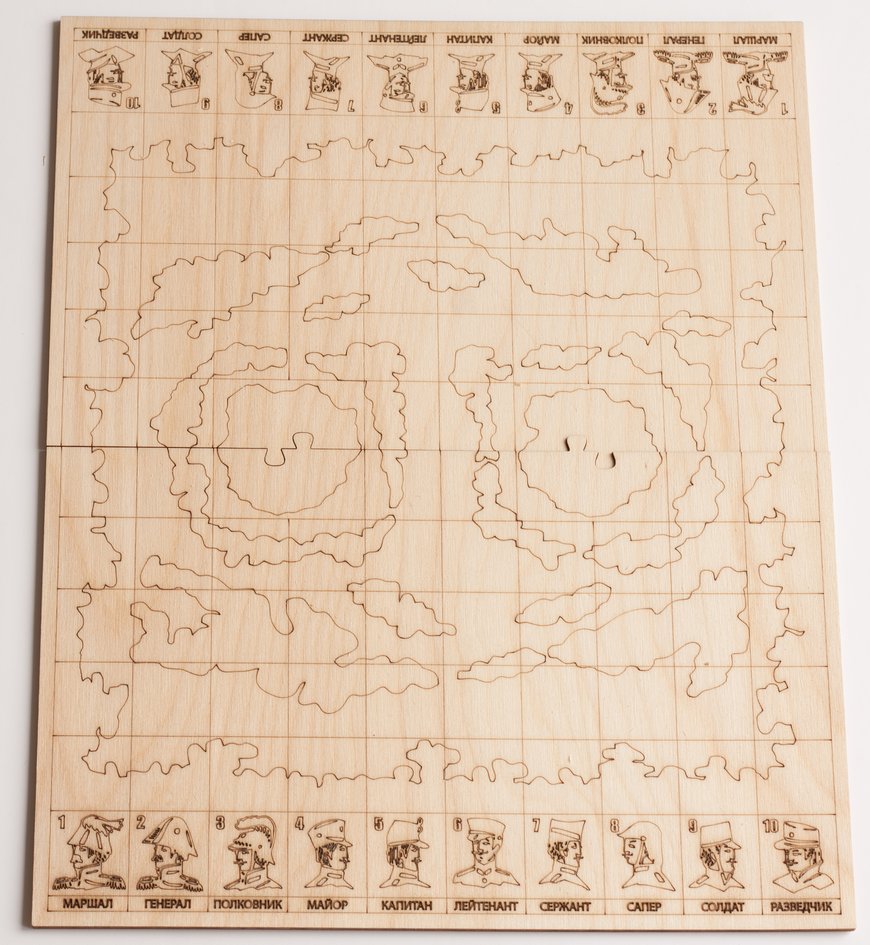
Выдавливаем детали фишек из чипборда.
Соединяем верхние и нижние детали фишек.
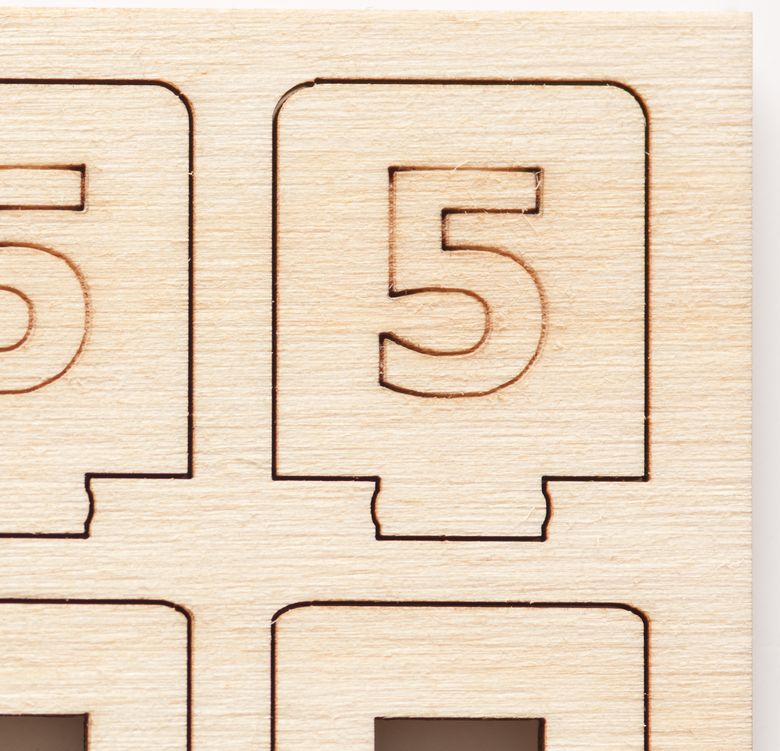
Сзади
На просвет
Сверху готовой фишки виден небольшой выступ от перемычки

Все компоненты игры складываем в коробку.
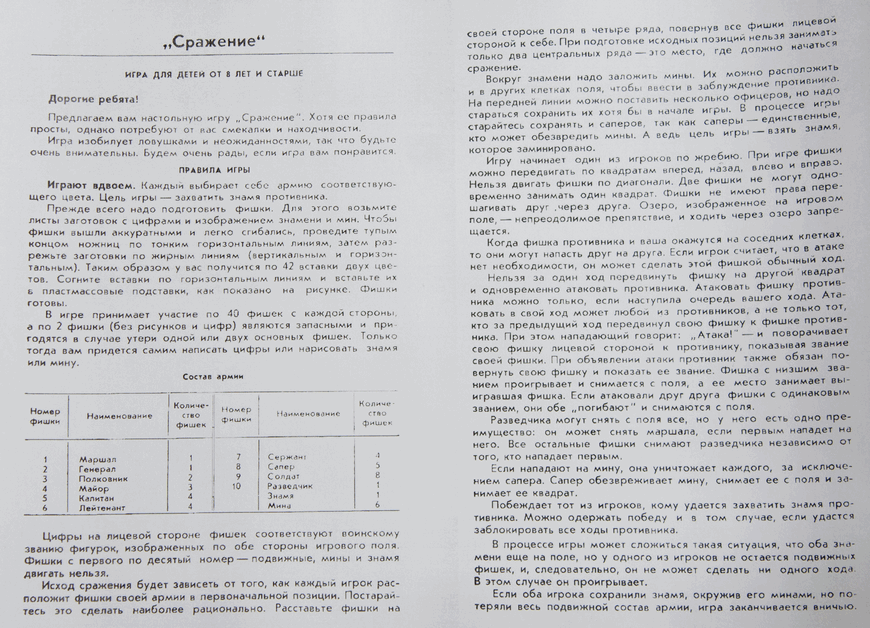
Игра готова

Проверили изделие в игре, даже в неокрашенном виде, вполне играбельно!
Известные проблемы
1. Игра требует покраски, но моих сил и умений на нее пока не хватило. Поэтому игра в этой статье представлена как «бесцветная».
2. Игровое поле конструктивно состоит просто из листа фанеры и все дефекты листового материала никак не компенсируются. Фанера — «живой» материал и его листы могут отличаться от плоскости.

Думаю, что для поля можно было выбрать более толстую фанеру, у которой эти дефекты проявляются меньше. Еще дефекты материала могут быть исправлены конструктивно, к примеру, добавить к полю окантовку из боковых деталей (как у коробки), взаимное соединение деталей выпрямляет кривизны.
3. Немного просчиталась с высотой коробки — надо было делать чуть по выше, а то приходится все фишки на бок переворачивать иначе коробка не полностью закрывается.
